

系统:WinAll 大小:612.7M
类型:U盘工具 更新:2016-04-20 08:52
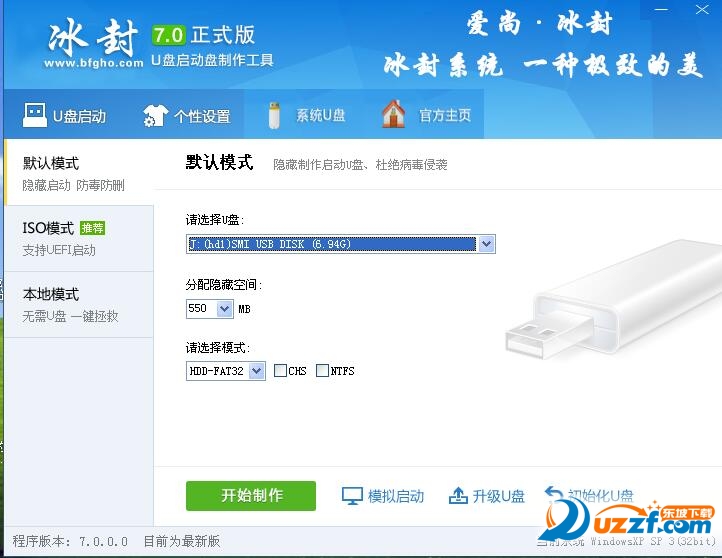
U盘的启动制作工具在现在是很多的人都是非常的喜欢用到的,现在就可以试试下面的这款最新的冰封U盘启动制作工具,轻松的教会每一个人都是怎么去制作以及装好系统,在也不用担心没有人帮你装系统了!
全新体验
全新架构的视觉界面,清爽简洁更胜从前
一键制作,简单易用
轻轻点击,菜鸟也玩转电脑系统。
通杀各种U盘,读写速度快
拥有5万次的读写次数,几分钟就能搞定!
一盘两用,携带方便
完全抛弃光驱和光盘! 随时"变身"启动盘。
随时更换系统,轻松便捷
帮你随时自由更换系统,一键安装,轻松快捷。
U盘主导,丢掉光驱
任意主板也能使用U盘启动工具!
主要步骤:
第一步:制作前的软件、硬件准备
第二步:用冰封U盘装系统软件制作启动U盘
第三步:下载您需要的gho系统文件并复制到U盘中
第四步:进入BIOS设置U盘启动顺序
第五步:用U盘启动快速安装系
建议关掉杀毒软件安装。
详细步骤:
第一步:从冰封官网下下载冰封U盘启动7.0正式版 然后安装
1:绚丽的安装过程 点立即安装

2:简洁靓丽的安装过程

3:安装完成后

第二步:用冰封U盘装系统软件作启动盘
1、运行程序之前请尽量关闭杀毒软件和安全类软件(本软件涉及对可移动磁盘的读写操作,部分杀软的误报会导致程序出错!)下载完成之后Windows XP系统下直接双击运行即可,Windows Vista或Windows7/8系统请右键点以管理员身份运行。

2、插入U盘之后点击】开始制作】按钮,程序会提示是否继续,确认所选U盘无重要数据后点确定:

制作过程中不要进行其它操作以免造成制作失败,制作过程中可能会出现短时间的停顿,请耐心等待几秒钟,当提示制作完成时安全删除您的U盘并重新插拔U盘即可完成启动U盘的制作。

第三步:下载您需要的gho系统文件并复制到U盘中
将您自己下载的GHO文件或GHOST的ISO系统文件复制到U盘“GHO”的文件夹中,如果您只是重装系统盘不需要格式化电脑上的其它分区,也可以把GHO或者ISO放在硬盘系统盘之外的分区中。
第四步:通过快速引导键进入U盘启动界面

第五步:用U盘启动快速安装系统
1:选择运行冰封WIN8PE X64

2:启动桌面冰封一键装机

3:选择好 要安装的系统类型 点是

4:安装开始

5 安装完成 电脑会自动重启 以冰封系统举例:


应用信息